Jak połączyć smartfon z komputerem lub tabletem za pomocą aplikacji Samsung Flow?
Dzięki aplikacji Samsung Flow możesz połączyć smartfon z komputerem lub tabletem, aby cieszyć się bezpiecznym połączeniem między urządzeniami. Poniżej zamieszczono więcej informacji o tym, jak skonfigurować to połączenie.
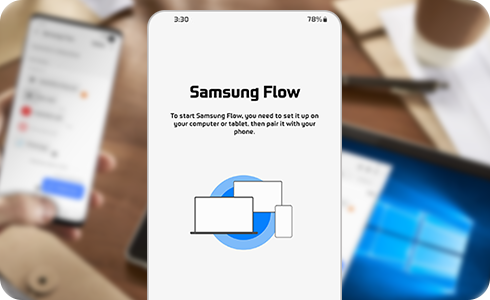
Aplikacja Samsung Flow musi zostać zainstalowana zarówno na tablecie lub komputerze, jak i na smartfonie Samsung Galaxy. Zalecamy włączenie komunikacji Bluetooth lub sieci Wi-Fi na każdym z urządzeń i sparowanie ich, aby zapewnić płynne korzystanie z usługi.
Połącz swoje urządzenia za pomocą aplikacji Samsung Flow
Pamiętaj: Możesz wybrać metodę połączenia (za pomocą Bluetooth lub Wi-Fi/LAN, USB). Połączenie USB jest dostępne tylko dla tabletów i komputerów z systemem Windows™ 10 i telefonów z systemami operacyjnymi Android™ Q lub nowszymi.
Ustaw metodę weryfikacji, otwierając aplikację Samsung Flow na telefonie i wykonując poniższe kroki:
Możesz wybrać spomiędzy:
- Ręczne: Połączenie poprzez kliknięcie przycisku „OK”.
- Automatyczne: Automatycznie łączy się z dostępnymi tabletami lub komputerami bez potwierdzenia z telefonu.
- Biometria: Uwierzytelnianie za pomocą biometrii telefonu.
Pamiętaj: Aby korzystać z aplikacji Samsung Flow, musisz wyszukać „Samsung Flow” w Google Play lub Galaxy Store (użytkownicy Windows ™ mogą znaleźć aplikację w sklepie z aplikacjami Windows™) i odwiedzić witrynę internetową Samsung Flow, na której dostępny jest przewodnik konfiguracji.
Nie. Po pomyślnym sparowaniu urządzeń możesz zamknąć aplikację Samsung Flow na telefonie i wykonywać inne zadania, z wyjątkiem następujących przypadków:
W przypadku tabletów można zarejestrować tylko jeden telefon. Jednak w przypadku komputerów PC można zarejestrować i używać dwóch urządzeń mobilnych.
Za pomocą aplikacji Samsung Flow można zarejestrować i zarządzać maksymalnie 3 tabletami lub komputerami PC. Zaktualizuj aplikację Samsung Flow do najnowszej wersji. Dzięki opcji „Historia Flow” możesz korzystać ze swoich treści w domu i w pracy. Jednak tylko jeden tablet lub komputer może być każdorazowo połączony z telefonem; z tego powodu musisz wybrać, który z 3 zarejestrowanych komputerów lub tabletów chcesz połączyć z telefonem.
Czy treści okazały się przydatne?
Dziękujemy za twoją opinię
Prosimy o odpowiedzi na wszystkie pytania.
